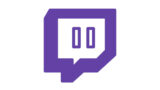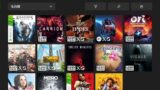SteamのゲームをPCやライブラリから削除(アンインストール)する方法
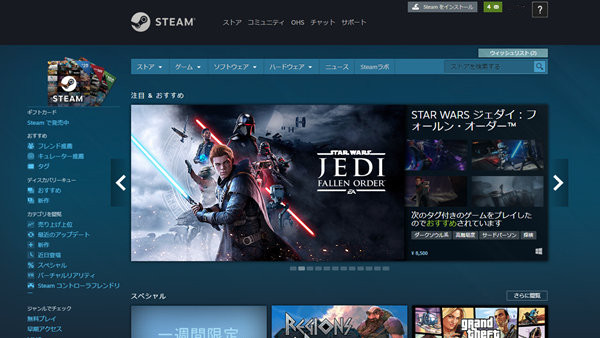
あなたはどんな環境でパソコンのゲームを遊んでいますか? PCでゲームを遊ぶといえばSteamを使うのが定番ですよね。Steamは定期的にセールがあるので私もゲームをバンバン買っちゃいます。
近年のゲームは昔のゲームに比べ容量が肥大化しています。なのでゲームがPCのストレージを圧迫しやすくなりました。遊ばなくなったゲームは削除して空き容量を確保した方が良いでしょう。
ということで、今回はSteamのゲームをPCから削除(アンインストール)する方法を解説します。ついでに、Steamのゲームをライブラリから削除する方法も解説します。
当ブログはAI学習禁止(無断使用禁止)です。
Steamのゲームを削除する方法
Steamのゲームをパソコンから削除する方法
パソコンはWindowsを例に説明します。
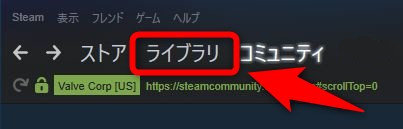
パソコンでSteamを起動したら「ライブラリ」を選択します。
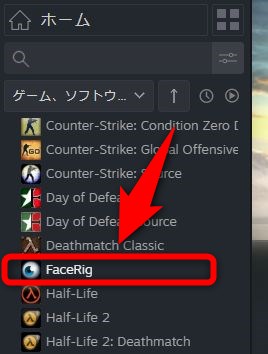
ライブラリに表示されているゲームの中から削除したいソフトを見つけます。
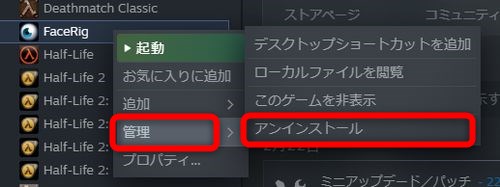
削除したいゲームを右クリックして出てきたメニューから「管理」→「アンインストール」と進みます。
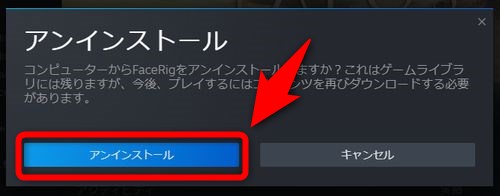
本当にソフトを削除していいのか聞いてくるので、問題なければ「アンインストール」を選択します。
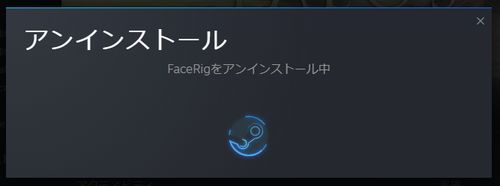
対象のソフトのアンインストールが始まります。削除完了するまではSteamを終了しないでください。ゲームの削除は割とすぐ終わります。
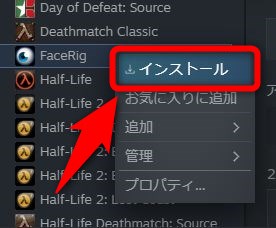
ゲームの削除が完了した後はライブラリで削除したゲームを右クリックすると「インストール」という項目が表示されます。
ゲームが削除できない時は
Steamのゲームが削除できない時があります。例えばアップデート中のゲームは更新が完了するまで削除できません。その場合はアップデートが完了した後にソフトの削除を行ってください。
Steamのゲームをライブラリから削除する
世の中にはゲームをパソコンからでなく、何らかの事情でライブラリからも消したいという人もいると思います。その場合は以下の手順で、対象のソフトをライブラリから削除できます。
まず、Steamにログインした状態でSteam サポートにアクセスし、ライブラリから消したいゲームを選択します。
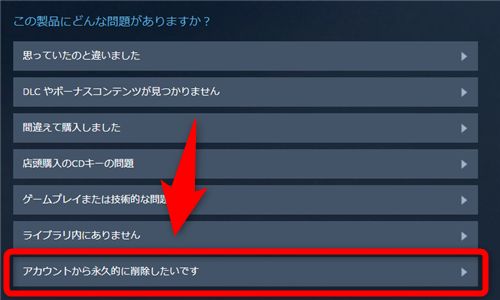
次に「アカウントから永久的に削除したいです」を選択します。
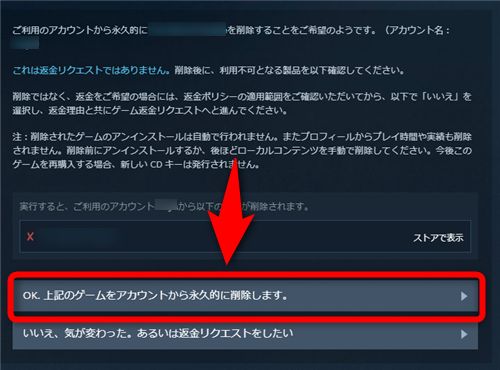
「OK. 上記のゲームをアカウントから永久的に削除します。」を選択します。
以上の手順で対象のゲームがライブラリから削除されます。もしライブラリから削除したゲームをまた遊ぶ場合は、再購入することになります。
要らないSteamのゲームは早めに削除してしまおう
以上が、SteamのゲームをPCから削除(アンインストール)する方法とライブラリから消す方法です。パソコンの空き容量が足りない人は活用してください。
更新が続けられているゲームはアップデートによって容量がどんどん肥大化するので、遊ばなくなったゲームは積極的に削除しておくほうが良いでしょう。
このブログでは、TwitchのゲームをPCから削除する方法やEpic Gamesのゲームをパソコンから削除する方法も記事にしているので、そちらも利用している人は合わせて参考にしてください。